Customer
Form Customer digunakan untuk mendeskripsikan data-data pelanggan secara lengkap. Data pelanggan ini nantinya akan ditampilkan pada form-form transaksi penjualan. Untuk membuka form ini, arahkan pointer Anda ke sub menu Static Data/Distribution Menu/ Customer dan klik, Anda akan mendapatkan form seperti pada gambar 3.2.1
Customer General
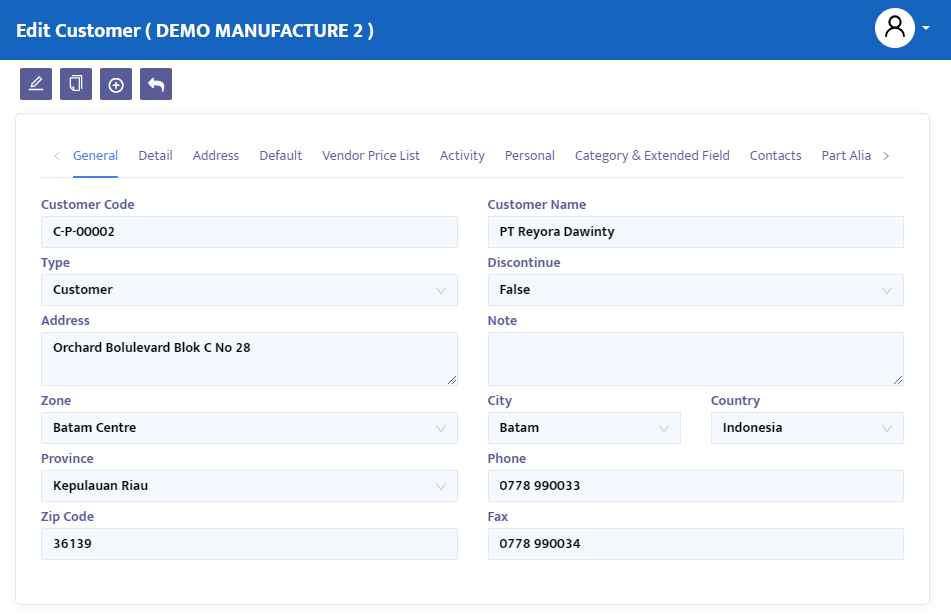
Pada tab General (gambar 3.2.1a) , daftarkan informasi umum data pelanggan Anda.
- Pada field Code, ketik kode Customer yang diinginkan atau biarkan dalam keadaan kosong dan sistem secara otomatis akan memberikan kode Customer yang Anda daftarkan
- Pada combo box Type, pilih “Customer/Supplier” jika status pelanggan Anda sebagai pelanggan dan juga sebagai pelanggan bagi perusahaan Anda, atau pilih “Customer” jika status hanya sebagai pelanggan saja.
- Pada field Name, ketikkan nama pelanggan yang akan didaftarkan ke dalam sistem.
- Pada combo box Discontinue, false menandakan data masih dalam keadaan aktif. Ubah status menjadi True untuk men-diskontinue data.
- Pada Address, ketikkan alamat lengkap pelanggan Anda.
- Pada combo box zone, pilih lokasi/area dari alamat bersangkutan. Untuk mendaftarkan zone, double klik combo box zone
- Pada combo box Province, pilih propinsi perusahaan pelanggan Anda.
- Pada combo box City & Country, pilih kota dan negara domisili perusahaan pelanggan Anda.
- Pada field Phone dan Fax , ketikkan nomor telepon dan fax perusahaan pelanggan Anda.
- Pada field Note, ketik keterangan tambahan jika dibutuhkan
- Tekan tombol Save untuk menyimpan data yang telah dibuat.
Customer Detail
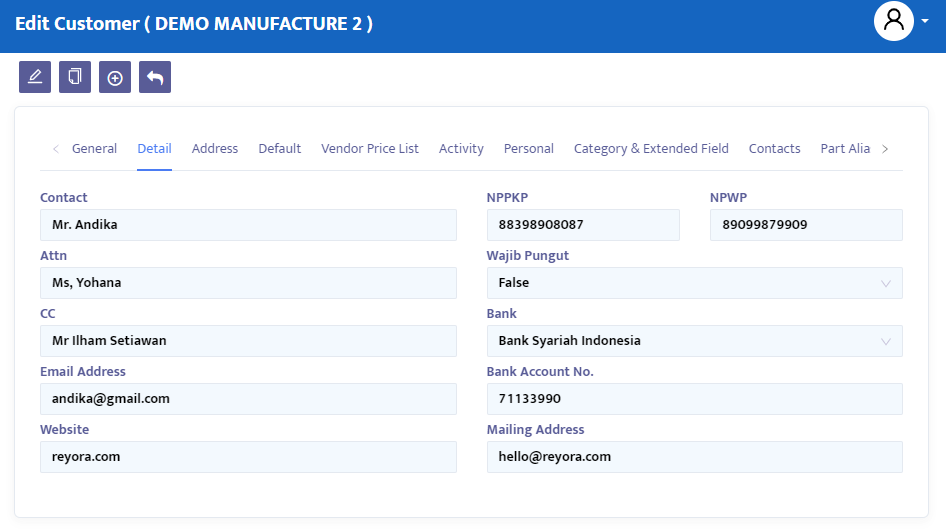
Pada tab Detail (gambar 3.2.1b), daftarkan informasi detail tentang Customer. Arahkan pointer Anda ke tab detail dan klik, Anda akan pindah ke form berikut ini:
- Pada field Contact, ketikkan contact person dari Customer yang Anda daftarkan.
- Pada field Attn, ketikkan Attention dari Customer yang Anda daftarkan.
- Pada field CC, ketikkan CC dari Customer yang Anda daftarkan.
- Pada field Email Address dan Website, ketikkan alamat email serta website
- Pada NPPKP, ketikkan Nomor Pengukuhan Pengusaha kena pajak
- Pada NPWP, ketikkan Nomor Pokok Wajib Pajak
- Pada combo box Wajib Pungut, pilih true untuk Customer dengan status wajib pungut. Pilih false untuk Customer yang tidak wajib pungut.
- Pada field Bank Account No. ketik nomor rekening Bank Customer
- Pada field Mailing Address, ketik alamat surat Customer
- Tekan tombol Save untuk menyimpan data tersebut.
Customer Address
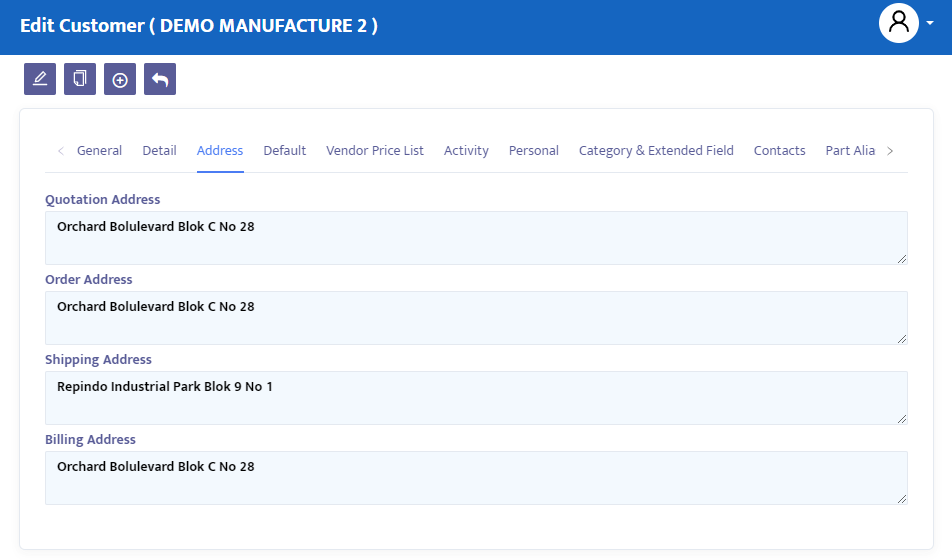
Pada tab Address (gambar 3.2.1c), daftarkan informasi detail tentang alamat Customer serta alamat yang berhubungan dengan pengiriman barang. Arahkan pointer Anda ke tab address dan klik, Anda akan pindah ke form berikut ini :
- Pada field quotation address, ketikkan alamat penawaran dari Customer. Alamat ini akan menjadi default address pada saat Anda mengisi form Sales quatation untuk Customer bersangkutan nantinya.
- Pada field order address, ketikkan alamat pemesanan dari Customer. Alamat ini akan menjadi default address pada saat Anda mengisi form Purchase Order untuk Customer bersangkutan nantinya.
- Pada shipping address, ketikkan alamat pengiriman (deliver to) perusahaan Anda. Alamat ini akan menjadi default delivery to pada saat Anda mengisi form Receive Delivery Order untuk Customer bersangkutan nantinya.
- Pada billing address, ketikkan alamat penagihan invoice perusahaan Anda.
Customer Default
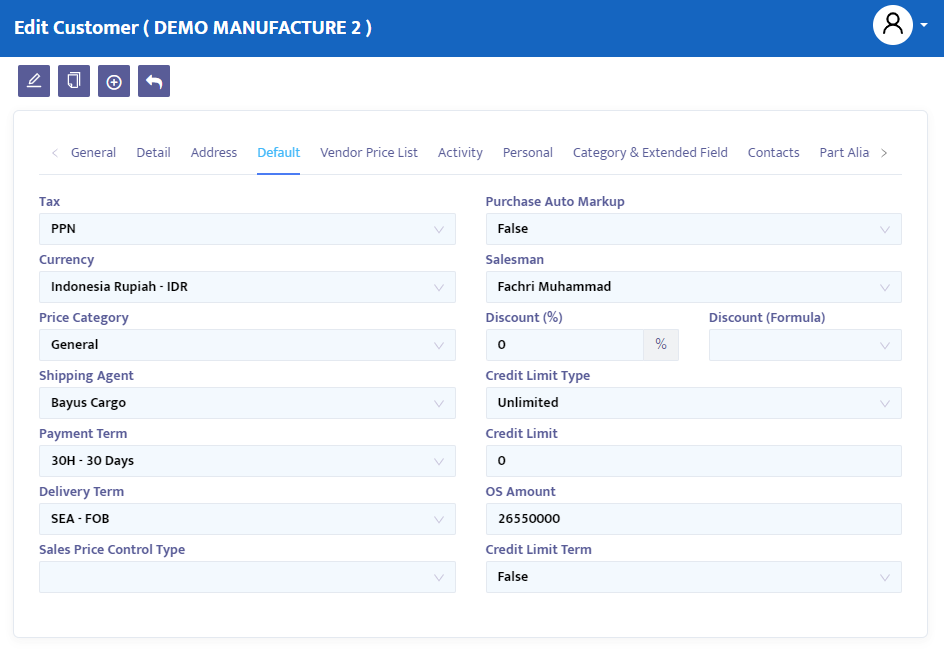
Pada tab Default (gambar 3.2.1d), daftarkan informasi-informasi pelengkap yang biasa ditampilkan pada saat proses pembelian dilakukan. Informasi tersebut berkaitan dengan pajak, mata uang, agen pengiriman dan sebagainya. Tab default ini akan mempermudah Anda dalam melengkapi informasi Customer pada saat proses pembelian barang dilakukan, karena pada saat Anda memilih Customer yang telah Anda daftarkan maka sistem akan menampilkan default standard yang telah Anda daftarkan sebelumnya. Arahkan pointer Anda ke tab default dan klik, Anda akan pindah ke form berikut ini :
- Pada combo box Tax, pilih jenis pajak yang dikenakan pada part yang sering dibeli dari pelanggan tersebut.
- Pada combo box Currency, pilih jenis mata uang negara mana yang sering Anda gunakan dalam transaksi terhadap pelanggan tersebut.
- Pada combo box Price Category, pilih pengkategorian harga part yang akan dibeli dari pelanggan tersebut.
- Pada combo box Shipping Agent, pilih agen pengiriman dari pelanggan bersangkutan jika diperlukan 5 .Pada combo box Payment Term , pilih metode atau jangka waktu pembayaran yang ditentukan oleh pelanggan tersebut.
- Pada combo box Delivery Term, pilih metode pengangkutan yang biasanya digunakan
- Pada combo box Purchaser, pilih karyawan perusahaan Anda yang biasanya berhubungan dengan pelanggan tersebut.
- Pada field Discount, ketikkan diskon yang biasanya diberikan oleh Customer tersebut.
- Pada field Discount (Formula), klik tombol pada field tersebut untuk membuat rumus diskon bertingkat
Customer Activity
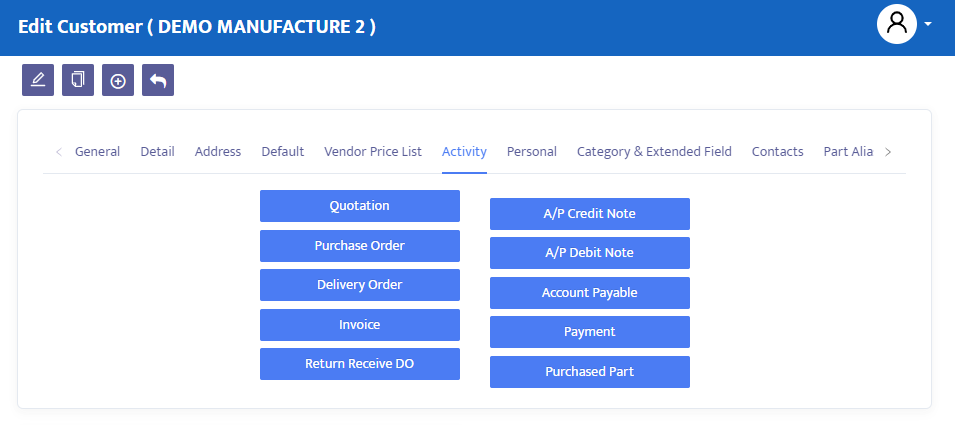
Pada tab Activity, Anda dapat melihat sejarah keluar masuknya barang seperti quotation, purchase order, delivery order, dan lainnya berdasarkan type transaksi yang ada. Arahkan pointer Anda ke tab Activity dan klik, Anda akan pindah ke form berikut ini (gambar 3.2.1e)
Customer Category
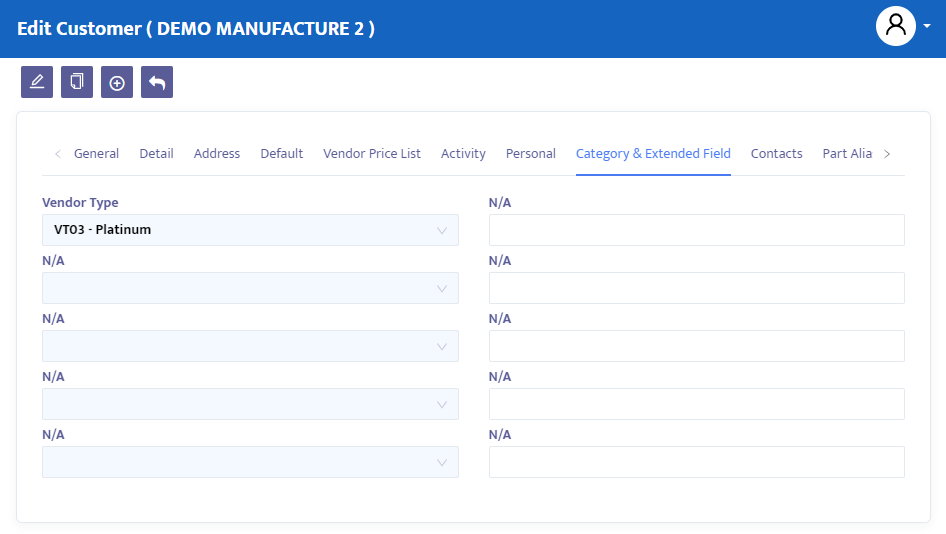
Pada tab Category & Extended Field (gambar 3.2.1f), Anda dapat melengkapi informasi lebih detail berkaitan dengan Type perusahaan Customer, group dan field tambahan lainnya.